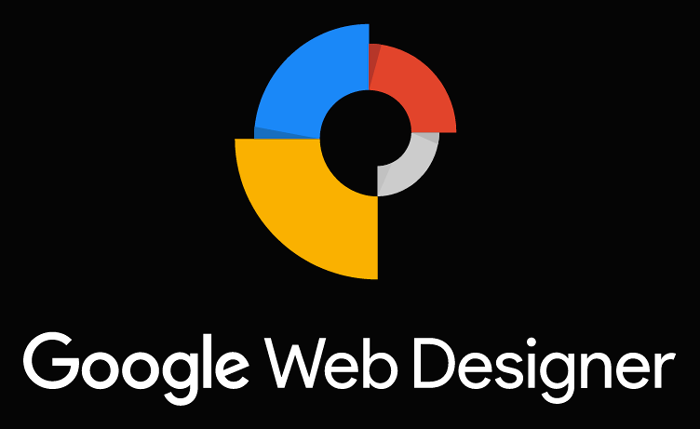
Om du vill skapa snygga HTML5-banners själv kan du använda ett program från Google, som dessutom är gratis. Programmet heter Google Web Designer.
Du behöver dock göra några anpassningar när du skapar dina banners i detta program för att de ska gå att använda hos Adrecord. Här nedan följer några enkla steg.
1. Skapa din banner
När du startar programmet och väljer att skapa en ny banner får upp en ruta där du kan göra några val. Under rubriken Environment se till att välja : Non-Google Ad.
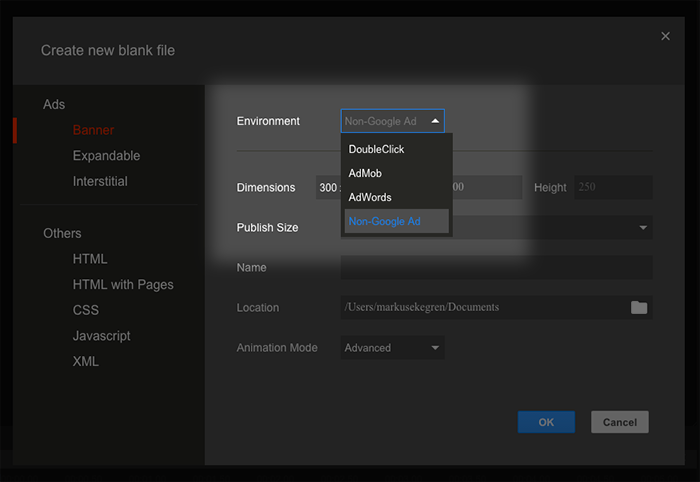
2. Växla till kodläget
Klicka på knappen som är markerad i skärmdumpen nedan, för att växla till kodläget.
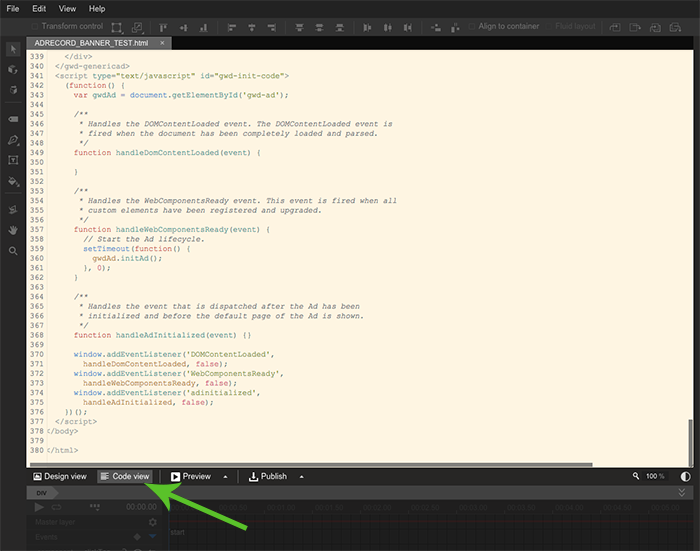
3. Lägg till kod
Scrolla nu nästan allra längst ner i kodläget, och leta upp raden som stämmer överens med skärmdumpen nedan.
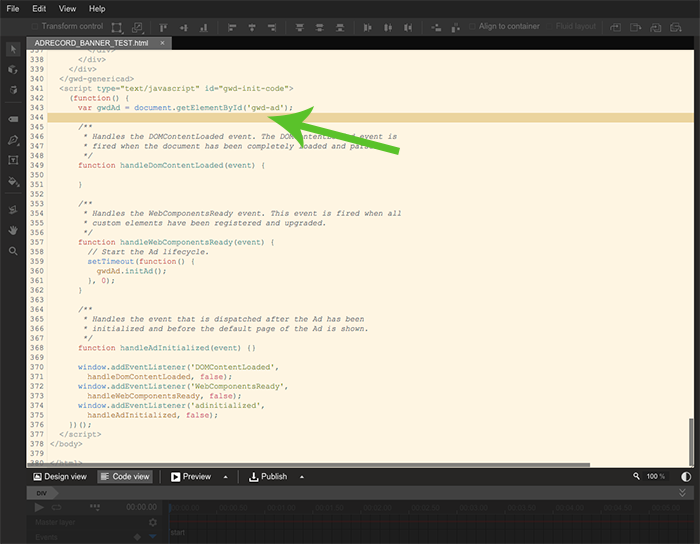
Ställ markören där och klistra sedan in koden som du kopierar här nedan:
var parsed = (document.location.href.split('#')[1]||'').split('&');
var params = parsed.reduce(function (params, param) {
var param = param.split('=');
params[param[0]] = decodeURIComponent(param.slice(1).join('='));
return params;
}, {});
gwdAd.addEventListener('click', function(){
top.location=params.clickTag;
});
Du bör du se någon som liknar skärmdumpen nedan, och då är du klart och redo att börja designa skapa din banner.
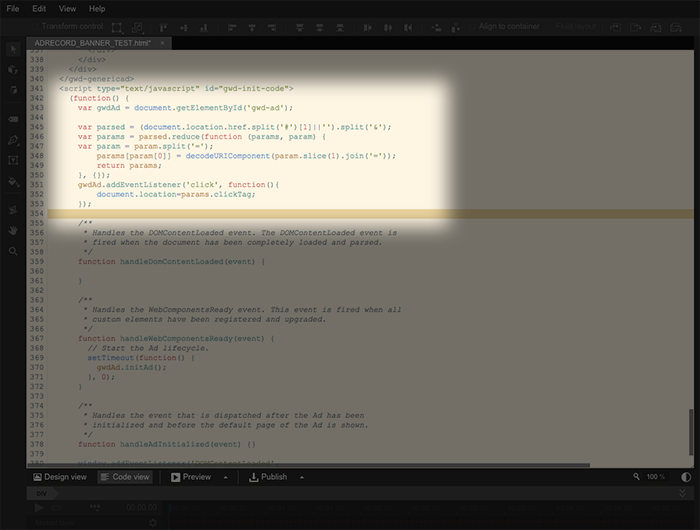
4. Publish locally
När du sedan är klar och nöjd med din design är det dags att få in dem på ditt konto hos oss. Tyck på knappen Publish och välj sedan Publish locally. Skicka sedan zip-filen som innehåller din banner till din kontaktperson hos oss, eller till support@adrecord.com.
Några förtydliganden
Koden du precis har lagt till gör att när någon klickar på bannern kommer de att skickas vidare till den adress som du sedan hanterar i vår kontrollpanel där du normalt laddar upp dina banners. Du behöver alltså inte lägga till länkar på knappar eller liknande i själva programmet och i bannern.
Om du känner dig osäker kan du börja med att skapa en banner i en storlek, sedan skicka den till oss så kan vi verifiera att allt fungerar som det är tänkt innan du börjar ta fram banners i resterande storlekar.